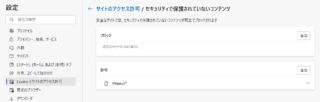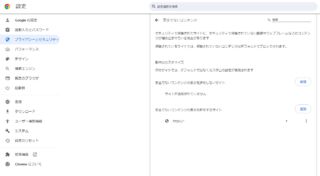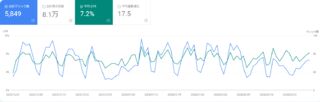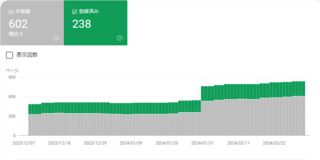はてブが付くようになった。
blog.lycolia.info[B!]新着記事・評価 - はてなブックマーク
WordPressの時もブクマボタンはつけていたのだが、はてブが付くことがなかった。しかしadiaryにしたらつくようになった。WordPressは2年やり、adiaryはまだ4ヶ月だが、早くも7記事もブクマされている。ブクマ数が5 userになっているものさえある。
恐らくWordPressの時は余白の多いスカスカサイトだったのに対し、今は旧はてなダイアリーと酷似したデザインで、間が詰まっているから押されやすいのだろう。
他の個人サイトから被リンクを受けた
同じくadiaryで運営されている他のサイトのリンク集に掲載されていた。恐らくadiary利用者のページから辿られたのだと思うが、これはちょっと新鮮だった。
因みに他のサイトのリンク集に乗るのは実に13年ぶり、それも相互リンクでなく見知らぬサイトのリンク集からリンクされるパターンは22年運営してきて初ではなかろうか?
最近さくらのレンタルサーバーでホスティングサイトが閲覧できないという声をしばしば見るし、私もよく遭遇するのでそれを解決する方法を紹介する。Microsoft EdgeとGoogle Chromeでの設定方法を紹介する。

Microsoft Edge
- 設定を開く
- Cookie とサイトのアクセス許可を開く
- セキュリティで保護されていないコンテンツを開く
- 「許可」に
https://*を追加する
設定画面のURLとしてはedge://settings/content/insecureContentからいける。
Google Chrome
- 設定を開く
- プライバシーとセキュリティを開く
- サイトの設定を開く
- 安全でないコンテンツを開く
- 「安全でないコンテンツの表示を許可するサイト」に
https://*を追加する
設定画面のURLとしてはchrome://settings/content/insecureContentからいける。
adiaryをローカルで開発するための動かす環境構築のログ。
前提条件
- サーバー構成は前段にnginx、後段にapache2を配置し、adiaryはapache2側で動作させる
- 動作URLは
http://adiary.example.test/のようなサブドメイン付きURLとする- adiary.cgiなしでアクセス可能にする
- 開発を楽にするため、ホームディレクトリからシンボリックリンクを飛ばし、VSCodeで編集できるようにする
- nginxやapache2、perlは既にインストールされているものとする
- apache2はポート8080でListenしているものとする
確認環境
| Env | Ver |
|---|---|
| OS | Ubuntu 24.04.3 LTS |
| nginx | 1.26.1 |
| apache2 | 2.4.58 (Ubuntu) |
| adiary | 3.51a |
手順
この手順では手描きした内容をteeに書き直しており、正しくファイルが生やせるか見てないので注意。
/etc/nginx/nginx.confのhttpセクションのincludeの手前にapacheのupstream情報を追記するupstream apache { server [::1]:8080; }nginx→apache2のリバプロ設定の作成
cat <<'EOF' | sudo tee /etc/nginx/conf.d/adiary.conf server { listen [::]:80; client_max_body_size 100M; server_name adiary.example.local; access_log /var/log/nginx/adiary.example.access.log; error_log /var/log/nginx/adiary.example.error.log; location / { proxy_pass http://apache/; proxy_set_header Host $host; proxy_set_header X-Real-IP $remote_addr; proxy_set_header X-Forwarded-Proto $scheme; } } EOF sudo service nginx restartApache2でadiaryをホスティングするバーチャルホスト設定の作成
cat <<'EOF' | sudo tee /etc/apache2/sites-enabled/001-adiary.conf <VirtualHost *:8080> # internal use only domain ServerName adiary.example.local ServerAdmin webmaster@localhost DocumentRoot /var/www/html/sites/adiary # Available loglevels: trace8, ..., trace1, debug, info, notice, warn, # error, crit, alert, emerg. # It is also possible to configure the loglevel for particular # modules, e.g. #LogLevel info ssl:warn ErrorLog ${APACHE_LOG_DIR}/adiary-error.log CustomLog ${APACHE_LOG_DIR}/adiary-access.log combined # For most configuration files from conf-available/, which are # enabled or disabled at a global level, it is possible to # include a line for only one particular virtual host. For example the # following line enables the CGI configuration for this host only # after it has been globally disabled with "a2disconf". #Include conf-available/serve-cgi-bin.conf </VirtualHost> EOF/etc/apache2/apache2.confを開き<Directory /var/www/>のセクションを次のように書き換えるOptions Indexes FollowSymLinks AllowOverride All Options +ExecCGI -MultiViews +SymLinksIfOwnerMatch AddHandler cgi-script .cgi Require all grantedOptions +ExecCGI -MultiViews +SymLinksIfOwnerMatchの行は標準のserve-cgi-bin.confからパクってきたのでOptions +ExecCGIだけでも動く可能性があるAllowOverride Allはindex.htmlを残したまま表示させないために.htaccessを書くのに使う
mod_rewriteとmod_cgiを有効化し、apache2を再起動
sudo a2enmod rewrite sudo a2enmod cgi sudo service apache2 restart/var/www/html/sites/adiaryを作成し、adiaryの動作環境一式を配置- 開発し易いように権限を緩和
chmod 777 -R /var/www/html/sites/adiary sudo chown -R <your-user-name>:<your-user-name> /var/www/html/sites/adiary/ /var/www/html/sites/adiary/.htaccessにadiary用の.htaccessを書くDirectoryIndex RewriteEngine On # favicon RewriteRule ^favicon\.ico /path/to/icon.png [L] # 正規URLは通す RewriteCond %{REQUEST_FILENAME} !-f RewriteRule ^(.*) adiary.cgi/$1 [L]
Apache2でadiaryを動かす理由
結論から書くとnginx + fcgiwrapだとtry_filesの仕様的にadiaryが行うパス解析が上手く行かずに正常に動作しないためだ。
元々ModRewrite前提のCGIとして設計されており、個人的なユースケースがCGIとしての動作であることから、Apacheで動かすことにした。
adiaryの作者がcgiラッパーを作っているため、これを使えばnginxでも動かせそうだが、adiary専用のデーモンを起動するのもなんか嫌というのも理由の一つとしてある。
何より現在このブログが動作している環境が、さくらのレンタルサーバーであり、構成的にnginx + Apacheであるため、この構成を作ることに興味があったというのもあるし、現状のローカル環境ではnginxをフロントに立たせて後ろで様々なものを動かしている都合で、フロントはnginxで捌いた方が管理がしやすいのもある。
Google Search Consoleで状況を確認してみることにする。(Google Analyticsやレンサバのログ解析も似たような結果になっている)
アクセス数は以前よりかなり落ちている。これはタイミングの問題かもしれない。もし、CMS変更が原因であれば、URL変更やHTMLの構造変更が影響しているのだろう。少なくともコンテンツは丸ごと移してるし、URLのリダイレクトもほとんどは機能しているはずだ。いや実際に機能しているかまで確認はしてないが…。
まぁアクセスが多くても負荷が高まってサーバーが落ちたりするので、このくらいが程よいのかもしれない。
またインデックスについては未登録URLがグッと増えた。グラフを見る感じWordPressのURLがまるっと未登録になり、adiaryの分が増えた感じだろう。adiaryの方が記事URLに対してサイトマップの登録率が高いが、これはadiaryとWordPressでサイトマップのファイル構成が異なることに起因している可能性がある。例えばadiaryはサイトマップが1ファイルなのに対し、WordPressは複数ファイルであるため、Google側の解釈に差が出ているとか、そもそもXMLの内容も違うはずなので、色々影響しているのかもしれない。
インデックス状況についてはWordPressの頃は手動登録しないとインデックスされないことが少なくなかったが、adiaryでは何もせずともインデックスされるので、ここについては大きく満足している。やはりこれはWordPressよりadiaryの方が早いことに起因しているだろう。
古のSFTPマウントツールが軒並み死んでいるためRcloneを使う。WindowsからLinux上に構築したストレージに繋ぐときに便利
前提条件
- 接続先のSSH環境がある
- 接続先のSSH環境の公開鍵認証に利用する秘密鍵にパスフレーズが付いている
確認環境
| Env | Ver |
|---|---|
| OS | Windows 11 Pro (22621.3155) |
| Rclone | 1.65.2 |
手順
- Rcloneをインストールする
choco install rclone - WinFspもインストールする。これがないとマウントできない
- Rcloneの接続設定を作成する。設定ウィザードは少々複雑なのでよく読むこと
rclone config - 設定が完了したら、以下のコマンドでマウントできる
# 例:rclone mount hoge:/home/hoge Z: --network-mode rclone mount <user name>:<mount path> <drive letter>: --network-mode
トラブルシューティング
マウント時のターミナルウィンドウが邪魔
公式の解説によると、Windowsではバックグラウンドで動かすことができない
Use the --daemon flag to force background mode. On Windows you can run mount in foreground only, the flag is ignored.
どうしてもバックグラウンドで動かしたい場合はVDeskを使って適当な仮想デスクトップで起動するか、タスクトレイ系のユーティリティを使ってタスクトレイに突っ込んだりするといいだろう